安装了MathType6.9,却发现WORD2007的工具菜单栏里没有出现MathType选项,解决方法如下:
一、看看office安装目录STARTUP文件夹下(我的是C:\Program Files (x86)\Microsoft Office\Office12\STARTUP)是否有下面两个文件
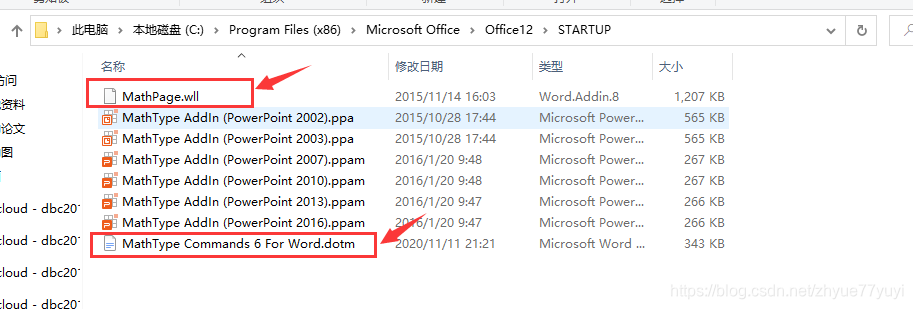
若没有,则去mathtype的安装路径下寻找,然后复制到STARTUP文件夹下。
MathType Commands 6 ForWord.dotm 位置在: C:\Program Files\MathType\Office Support
MathPage.wll 位置在: C:\Program Files\MathType\MathPage
二、然后打开word进行以下操作:
1、点击左上角的“MS Office按钮”——“word选项”:
2、打开“word选项”对话框,点击左侧的“加载项”切换到“加载项”选项卡,在左侧的“加载项”下选择“模版”:
3、点击模版右侧的“转到”,选中“MathType Commands 6 ForWord.dotm”、和MathPage.wll后,点确定:
4、重新启动word2007,MathType已经在菜单栏中出现了。
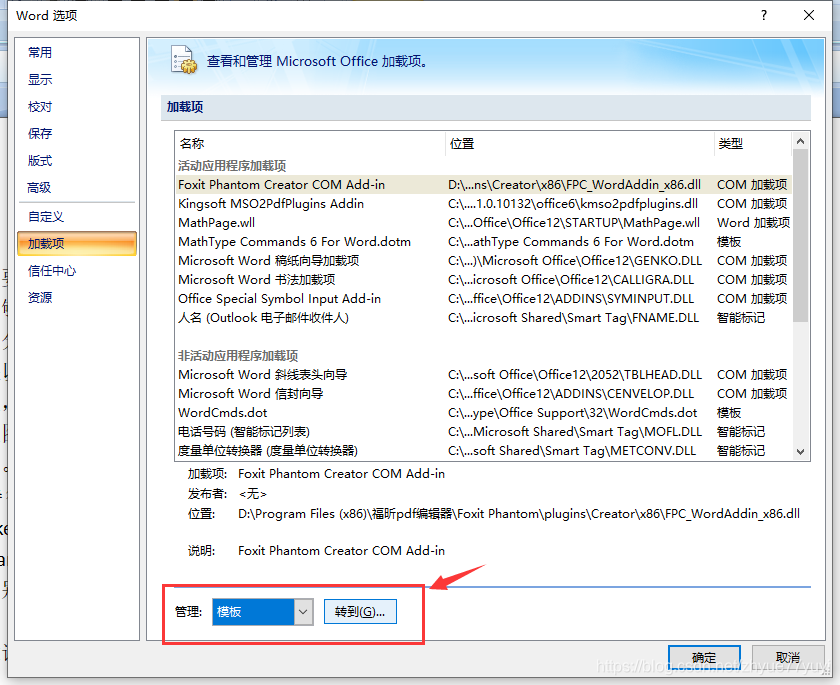


我这遇到个问题,就是Word中提示“宏已被禁用”,我尝试了以下步骤,但是最后发现word也打不开了……,删除掉STARTUP文件夹就能打开……那我还是禁用宏,每次手动启用吧……
1、打开Word 2007,点击位于左上角的Office按钮,选择Word选项;
2、弹出的Word选项对话框选择信任中心,并点击信任中心设置;
3、在弹出的信任中心的对话框选择宏设置,并选择启用所有宏,点击“确定”按钮;
4、重新启动Word 2007。

